windows11用户在默认情况下是系统的管理员,管理员能够控制电脑的设置和读写等各种功能,尽管如此有的用户还是发现了有部分文件夹是拒绝用户访问的,windows11文件访问拒绝怎么办呢,用户们可以按照接下来的windows11文件访问拒绝解决方法的步骤来进行操作,从而解决该问题。
windows11文件访问拒绝怎么办
1.首先我们找到有该问题的文件夹,然后右键选中,点击选中“属性”;
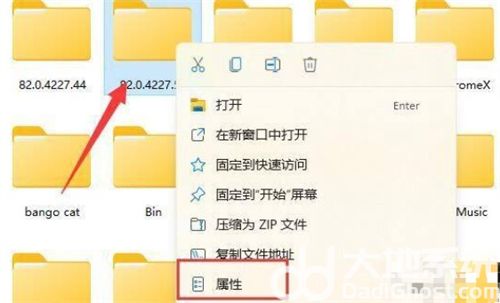
2.接着进入其中的“安全”选项卡;
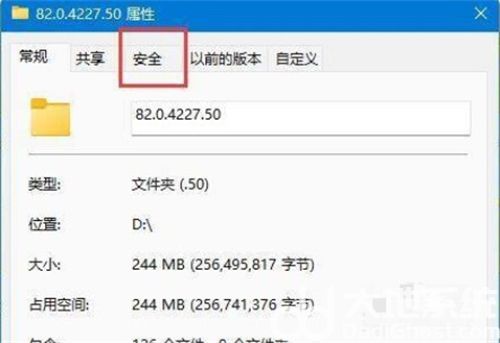
3.接着我们选中我们的账户,在点击下方“高级”选项;
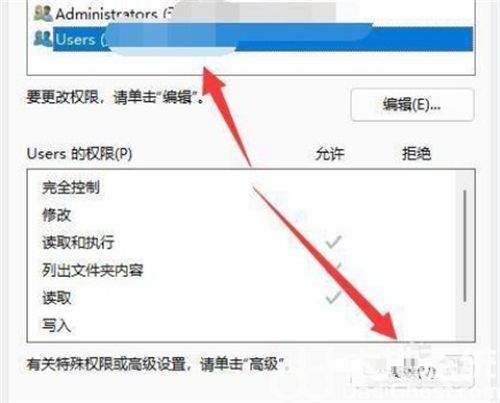
4.然后再双击打开自己的账户;
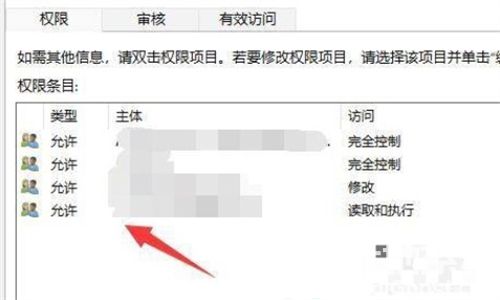
5.随后将这之种的类型改为“允许”,再勾选下方权限;
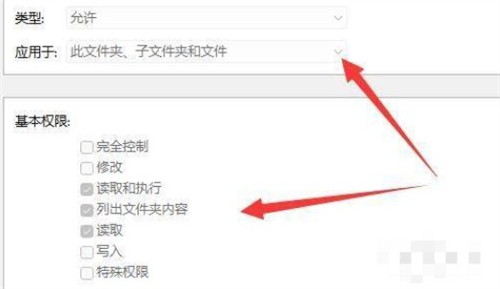
6.最后点击“确定”保存就可以啦。
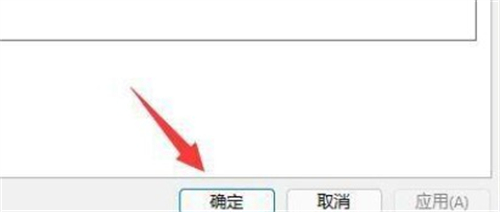
这些就是windows11文件访问拒绝怎么办的全部内容了,希望用户可以解决拒绝访问的问题哦。
相关阅读
热门教程
最新教程